Aqui, você vai saber mais sobre:
O relatório de Insights traz novos dados ao usuário, unindo essas novas informações com outros dados valiosos já existentes no iClips.
É possível consultar em uma só tela as seguintes informações:
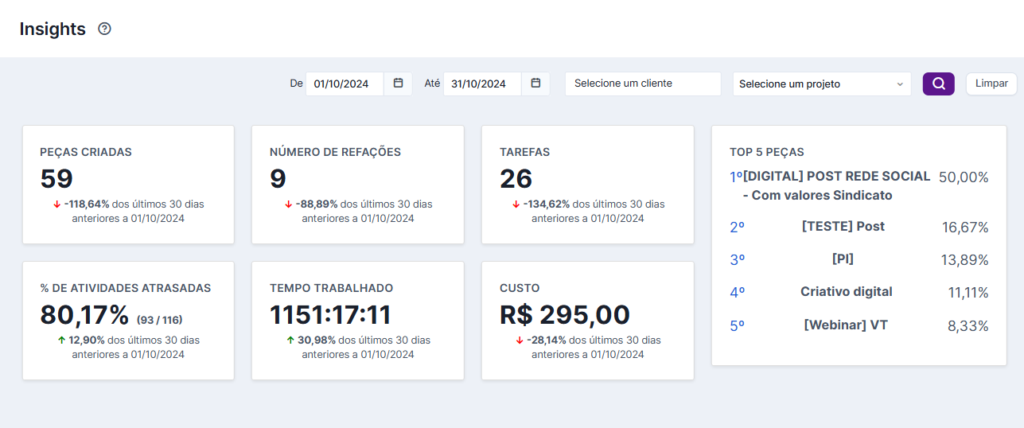
Peças criadas * (novo dado)
Esse é um dado importante para muitos usuários. Agora é possível verificar quantas peças foram inseridas no iClips dentro daquele período filtrado.
Número de refações
Outro ponto importante para ser acompanhado bem de perto. Essa informação é puxada diretamente dos resultados do relatório “indice de refações”. Quando um usuário concluir uma etapa de aprovação, solicitando uma refação, essa informação vem direto para o campo “número de refações”. Através dele, os usuários conseguem monitorar se as refações tem aumentado ou diminuído, por exemplo.
Tarefas* (novo dado)
Outra informação fresquinha no iClips. Através deste campo, é possível mensurar a quantidade de tarefas que foram criadas no iClips dentro do período selecionado. Assim como no caso das peças, a data que vai ser considerada pelo relatório é o dia de inserção da tarefa na plataforma.
% de atividades atrasadas
Essa informação vem diretamente do relatório de “Performance do colaborador”. Ao analisar qual a produtividade da equipe envolvida nos processos, o relatório de Insights do iClips calcula diretamente qual a porcentagem de atividades que constam como atrasadas na plataforma.
Tempo trabalhado
Essa informação é buscada no relatório “Duração das atividades/custo”. Ao fazer a pesquisa, o usuário receberá facilmente na tela a informação sobre o total de horas trabalhados naquele período, cliente ou projeto.
Custo
Outra informação que também é retirada do relatório “Duração das atividades/custo”. Ao incluir as informações sobre o valor hora de cada colaborador, o iClips consegue calcular o custo envolvido naquele período, cliente ou projeto também.
Comparação de dados
Outro ponto interessante do relatório de insights, é que, além de fornecer os dados acima referente ao período solicitado pelo usuário, o iClips também fornece, abaixo de cada dado, uma comparação em porcentagem com os últimos 30 dias.
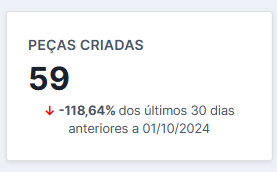
TOP 5 peças
Localizada na lateral direita do relatório, os usuários do iClips também poderão consultar quais foram as 5 peças mais trabalhadas no período, cliente, ou projeto escolhido, podendo analisar se o trabalho executado nas peças listadas está dentro do previsto.
Como acessar?
Dê permissão de visualização aos colaboradores
O primeiro passo para que os colaboradores possam acessar o relatório de insights é ativar a nova permissão em cada cadastro.
Para isso, é necessário seguir o seguinte caminho: CONFIGURAÇÕES > COLABORADORES > PERMISSÕES:
Selecione a opção “insights” e salve em seguida:
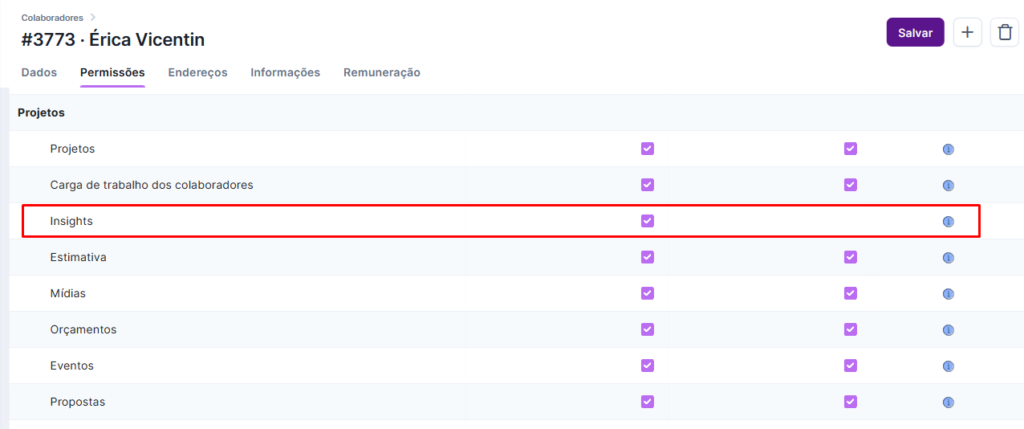
Onde encontrar e como utilizar?
O caminho para encontrar o relatório no iClips é PROJETOS > PROJETOS > INSIGHTS:
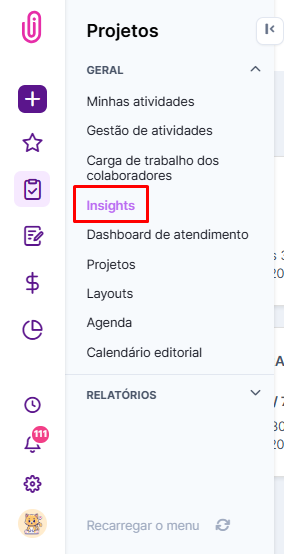
Assim como ocorre com outros relatórios, ao consultar os Insights da sua agência, você deve selecionar um período de busca. Como já mencionado, os dados apresentados serão comparados com os últimos 30 dias que antecedem a data de inicio utilizada pelo usuário.

Além da data, o filtro possui outras informações como cliente e projeto. Caso não informe nenhum destes campos, o relatório ira trazer o resultado baseado somente no período pesquisado.
Ainda precisa de ajuda? É só nos chamar no [email protected] ou no chat da plataforma e vamos te ajudar
